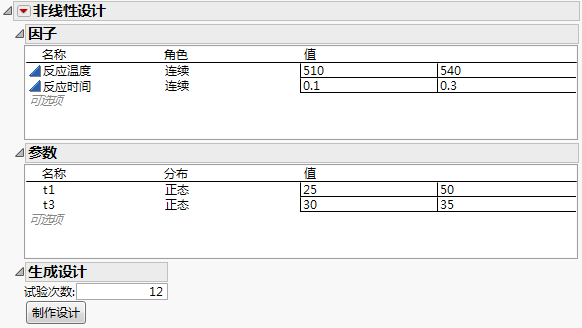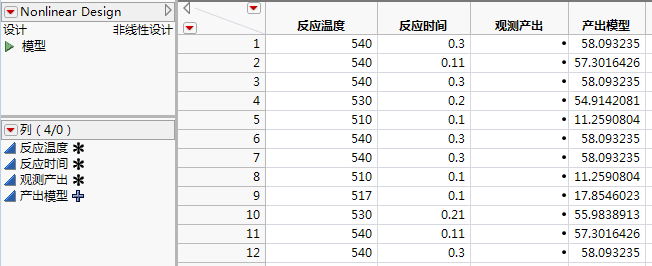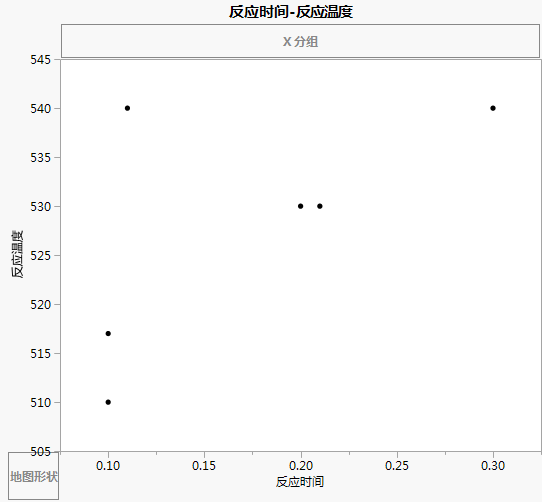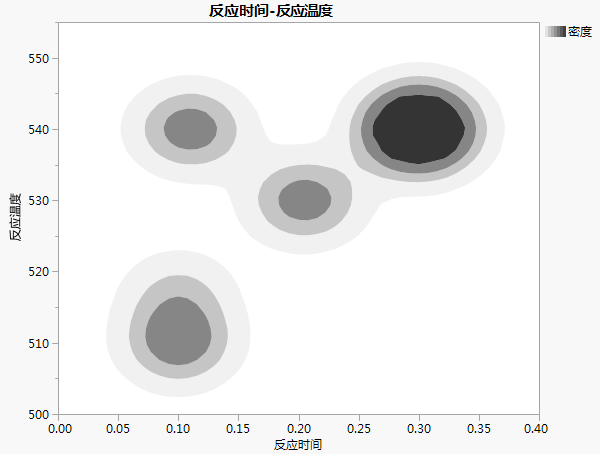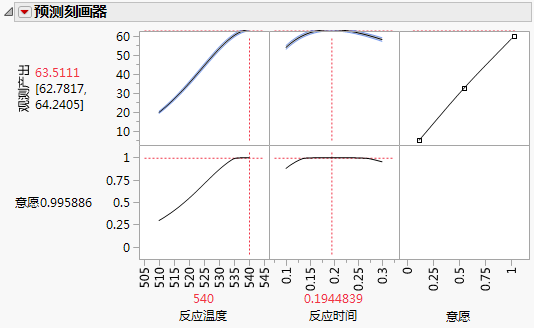本例显示当您尚未收集数据但是有未知参数的猜测值时如何创建设计。在本例中,您对某化学反应的中间产品的相对产量(观测产量)建模。相对产量是反应时间和温度的函数。请参见 Box and Draper (1987)。
|
1.
|
|
‒
|
|
‒
|
观测产量列将包含通过执行实验获取的响应数据。
|
|
‒
|
|
2.
|
选择实验设计 > 特殊目的 > 非线性设计。
|
|
3.
|
|
4.
|
|
5.
|
点击确定。
|
|
8.
|
点击制作设计。
|
|
9.
|
点击制表。
|
您的设计应与图 23.3中所示的设计类似。试验顺序可能不同,反应温度和反应时间值以及为产量模型计算出的值可能略有不同。请注意,值显示在产量模型列中,因为该列包含模型的公式。还请注意,表包含一个模型脚本,您可以使用它来对观测值拟合非线性模型。
|
1.
|
|
1.
|
选择图形 > 图形生成器。
|
|
2.
|
|
3.
|
|
6.
|
点击完成。
|
|
1.
|
选择分析 > 专业建模 > 非线性。
|
|
2.
|
|
3.
|
|
4.
|
点击确定。
|
|
5.
|
在控制面板中点击执行。
|
|
6.
|
点击“非线性拟合”红色小三角菜单并选择刻画器 > 刻画器。
|
|
7.
|
要最大化产量,请点击“预测刻画器”红色小三角菜单并选择最优化和意愿 > 最大化意愿。
|